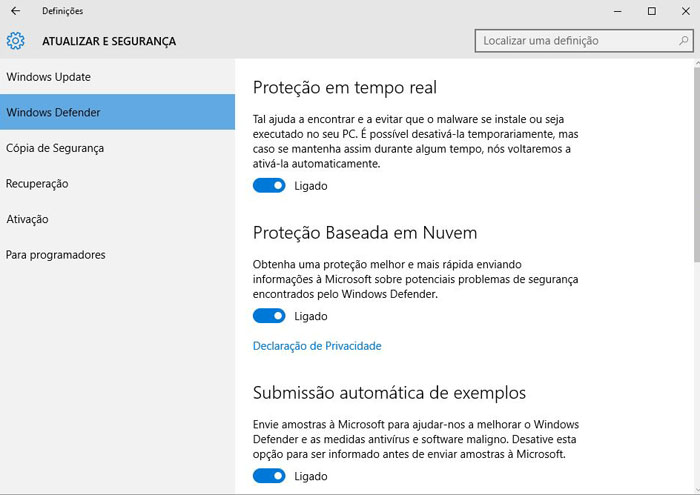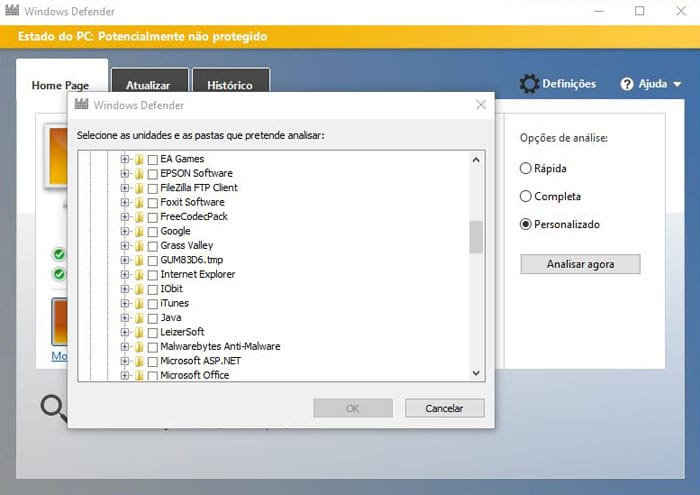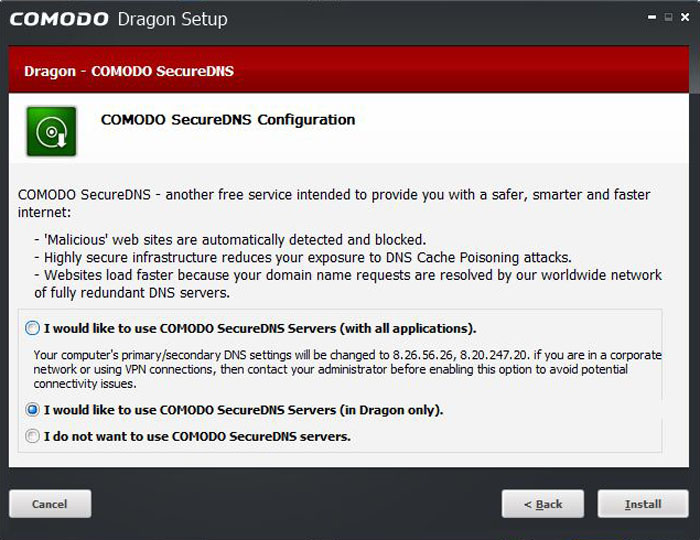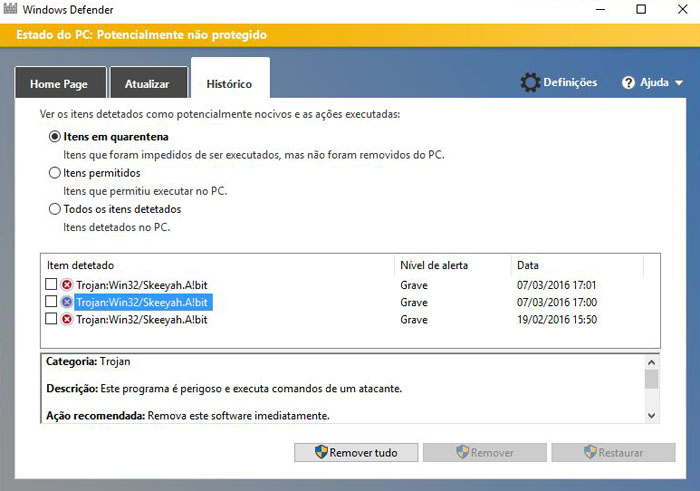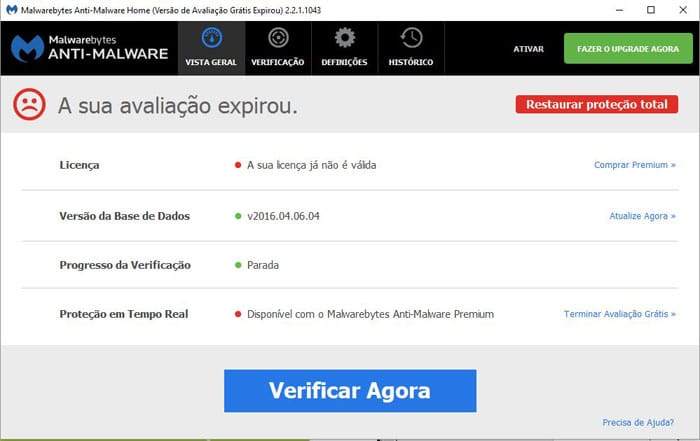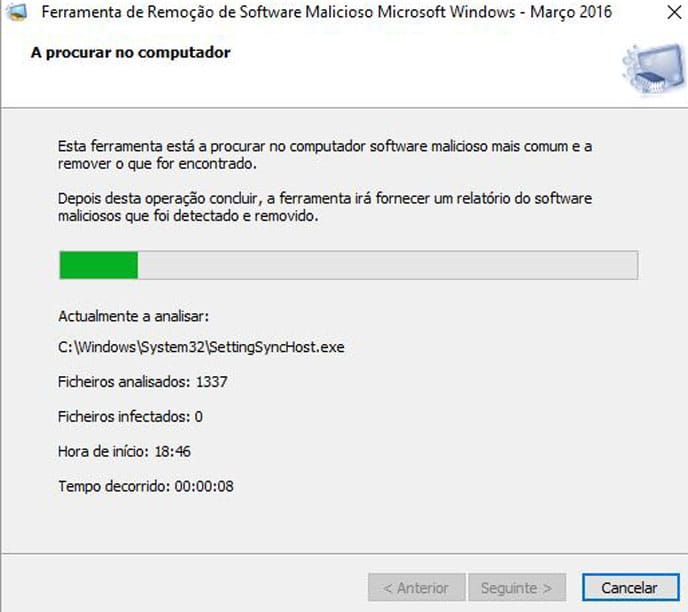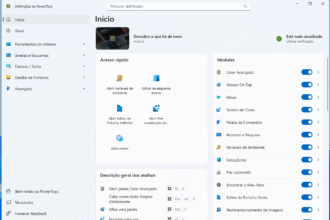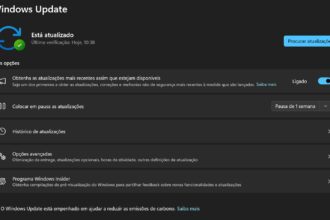Quando se usa um PC, as ameaças multiplicam-se por todo o lado, por isso é importante saber como fechar a porta a software malicioso e a limpá-lo caso seja infectado.
Já sabemos que não navega por sites de streaming de vídeo, sites de encontros online ou de noivas russas que ocasionalmente enviam fotografias, nem abre ficheiros EXE que vêm em emails de spam. Mas mesmo que seja um exemplo de virtude virtual, ainda há coisas que pode fazer para proteger o seu computador.
Como utilizado responsável do Windows 10, provavelmente já as fez: durante a instalação escolheu ‘Utilizar definições rápidas’ ou activou o botão ‘Ajude a proteger o PC’, e autorizou que o Windows descarregasse e instalasse as actualizações. Também existem aplicações de terceiros para ajudar a proteger contra malware e removê-lo, caso este arranje maneira de se tornar um residente no seu computador.
No entanto, o velho conselho de não ter duas aplicações de antivírus instaladas ao mesmo tempo mantém-se actual: estas podem entrar em conflito e identificarem-se uma à outra como programas indesejados. A melhor maneira de manter o seu PC limpo é ser muito cuidadoso com o browser.
1 – Ligue o Windows Defender
Se usou as ‘Definições rápidas’ quando instalou o Windows 10, ou comprou o PC com o Windows 10 já instalado, então é provável que já tenha o Windows Defender ligado. Para verificar vá a ‘Definições’, depois a ‘Atualizar e Segurança’ e por fim a ‘Windows Defender’. Se estiver como na imagem, está tudo bem; caso contrário active estas três opções. No caso de se preocupar com o que a Microsoft anda a fazer com os seus dados – pode ter algo obscuro a esconder – ligue apenas a primeira opção. As outras duas enviam dados sobre ameaças de malware para a Microsoft e incluem-no no programa conhecido como Microsoft Active Protection Service, antigamente conhecido por Microsoft SpyNet (provavelmente, um nome que levantava muitas suspeitas).
2 – Actualize o Defender
Manter o Windows Defender actualizado é importante. As definições de malware devem actualizar de forma automática, mas se abrir o Windows Defender e este avisar que está desactualizado, clique no separador ‘Atualizar’ e em ‘Atualizar definições’ para dar início ao processo.
3 – Analise o PC
Usar o Windows Defender para fazer uma análise ao computador de vez em é aconselhado; pode escolher uma entre três tipos. A ‘Rápida’ é a que deve fazer com mais frequência: só procura nos sítios onde normalmente está o malware e não demora muito. A ‘Completa’ procura em todo o PC e é mais utilizada para acabar com quaisquer restos, quando já se tratou da “infestação”. A ‘Personalizada’ permite especificar os locais a serem analisados.
4 – Escolha o navegador
Não há desculpa para não seguir algumas regras básicas quando usa a Internet, mesmo quando o Windows Defender está ligado. Mantenha o seu browser actualizado; o Microsoft Edge que vem com o Windows 10 é bastante bom em termos de segurança, justificando o fim do Internet Explorer. O Google Chrome é uma boa opção e tem uma extenção que bloqueia praticamente tudo: Epic Privacy Browser.
5 – Alternativa segura
Outra opção semelhante ao Chrome é o browser da empresa de segurança Comodo Dragon (se preferir existe uma versão Ice Dragon, baseada no Firefox). O Comodo tem o seu próprio sistema DNS que pode usar apenas para o browser ou para o PC inteiro. O DNS do Comodo filtra os endereços de fornecedores de malware conhecidos, mas existe outra característica que torna o Dragon ainda mais seguro: o Modo Virtual. Activá-lo significa instalar o pacote de segurança de Internet da Comodo que permite usar um navegador isolado do resto do sistema – independentemente do onde o colocar, nada de mal pode acontece ao resto do seu PC.
6 – Verifique ficheiros em quarentena
Se aquele email sedutor de um site de encontros, onde não se lembra de estar inscrito, acabar por ser demasiado bom para ser verdade, uma análise do Windows Defender vai assinalar o anexo descarregado como infectado e enviá-lo para quarentena. Os ficheiros em quarentena podem ser vistos no separador ‘Histórico’. Aqui pode optar por apagá-los ou, se forem legítimos, mantê-los.
7 – Peça uma segunda opinião
O Malwarebytes é um programa que corre lado-a-lado com o Windows Defender sem gerar qualquer conflito e que vale a pena ter. Existe uma versão gratuita, que obviamente o vai chatear constantemente para que actualize para a paga, que oferece protecção em tempo real como o Windows Defender. Se o Windows estiver “estranho” e o Defender não encontrar algo, uma análise com uma segunda aplicação pode localizar o “culpado”.
8 – Corra a análise do Malwarebytes
Uma vez instalado, o Malwarebytes vai actualizar sozinho e depois pedir-lhe para correr uma análise – isto demorou menos de dez minutos no nosso computador, mas pode levar mais algum tempo se tiver muitos ficheiros.
9 – Remova software malicioso
Existe mais uma solução da Microsoft para o caso de ter a certeza de que o seu computador está infectado: a Malicious Software Removal Tool. A Microsoft tenta, de maneira “manhosa”, tornar o Bing no motor de busca, por defeito, durante o download, mas é só desmarcar essa caixa para avançar com o mesmo. Em actividade, a ferramenta é muito parecida com o Windows Defender, com os mesmos tipos de opções de análise.
10 – Tudo pronto
Em vez de bloquear os programas maliciosos, impedindo-os de correr, a Malicious Software Removal Tool apaga-os assim que são instalados, por isso é uma maneira de lutar contra eles, em vez de ser apenas uma defesa. Se seguir o conselho que lhe damos no início do texto sobre o tipo de coisas em que não deve clicar, não deve precisar de usar esta ferramenta.